计算机是我们经常使用的电子工具。使用Windows电脑时间长了,C盘系统中的垃圾文件越来越多。如果C盘系统盘剩余空间太小,会影响系统使用。那么win10如何深度清理C盘呢?这个问题对于很多朋友来说都是一个难题。至于如何深度清理C盘垃圾,小编还是有一定经验的。我教你如何深度清理C盘垃圾。
深度清理C盘垃圾的具体方法如下:
1.手动查找并删除。打开我的电脑,找到我电脑的C盘。查看可用空间;
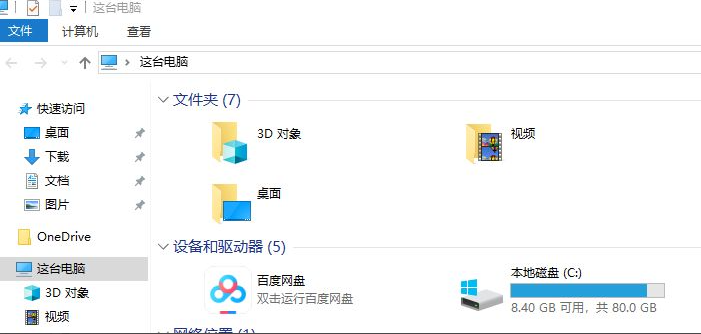
2、打开文件夹的隐藏选项,显示文件夹。 C盘中不常用的文件夹,比如下载的文件,可以删除。
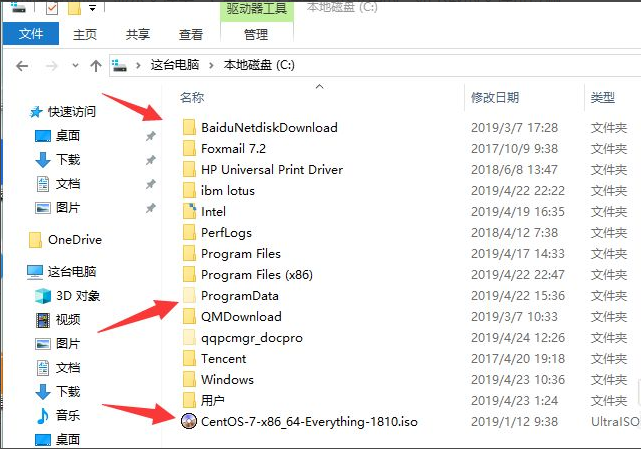
3. 检查文件夹大小。如果有很多文件夹,您可以使用文件夹大小文件夹查看器。检查哪个文件夹较大并删除不需要的文件。
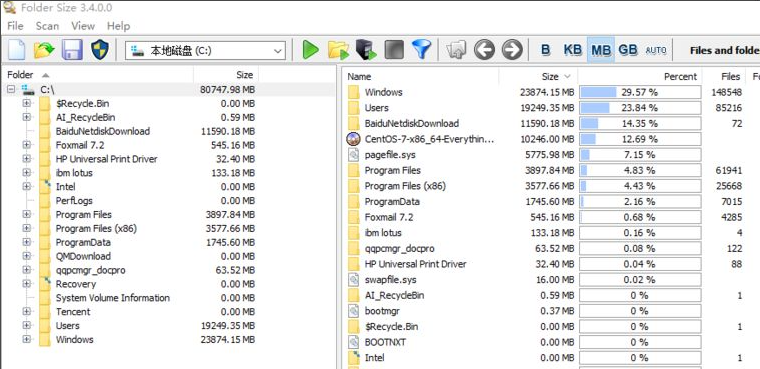
4.系统垃圾文件清理。其实Windows本身就提供了查看C盘属性的清理功能。点击垃圾清理;
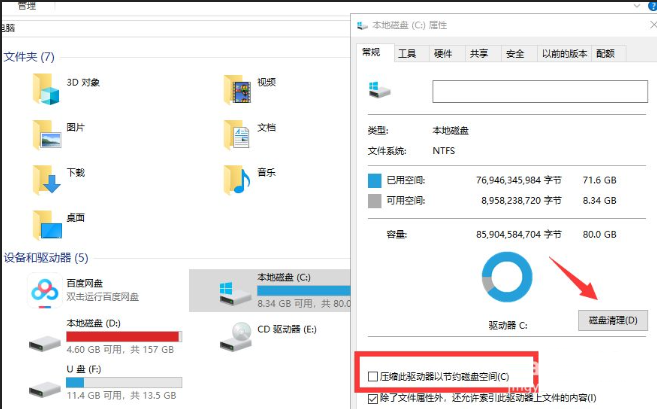
5、进入系统垃圾清理菜单,点击选择需要删除的垃圾文件。
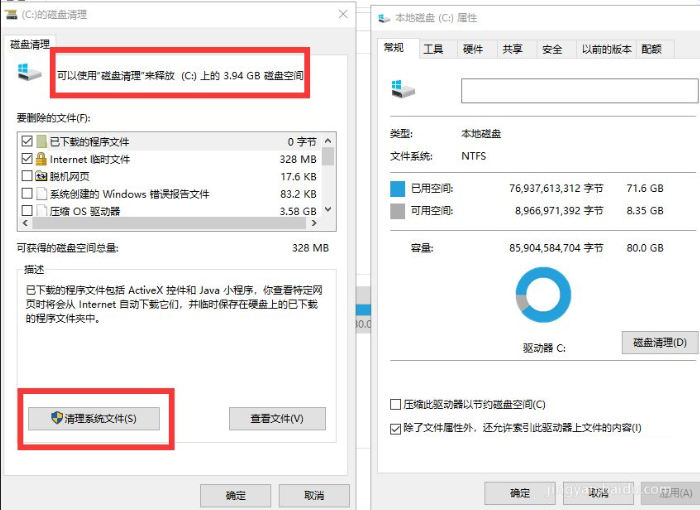
6、可以释放系统垃圾文件,安全可靠。
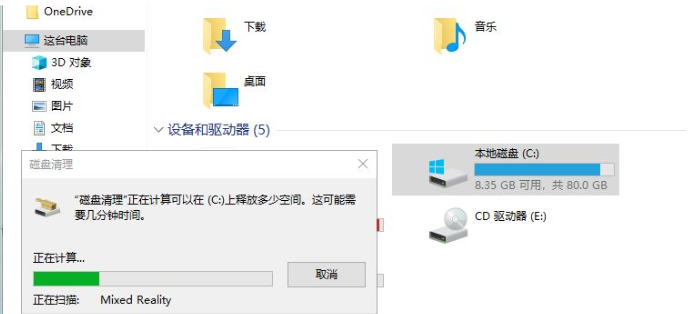
以上是小编带来的全部内容win10如何深度清理c盘垃圾,希望能够对大家有所帮助。
分享到: